“Bonjour, j'ai transféré certaines de mes anciennes vidéos de mon ordinateur Mac et la vidéo est lue pendant une seconde et plus tard, juste le son est lu. Voici quelques-unes de mes vidéos les plus importantes et je les avais conservées pendant longtemps. Mon fichier MOV a pas de vidéo, s'il vous plaît dites-moi comment je peux résoudre ce problème. Toute aide sera grandement appréciée” - Un utilisateur sur Quora
MOV est un format de fichier vidéo développé par Apple Inc. et compatible avec Windows et macOS. Avec la technologie, les formats de fichiers vidéo ont également évolué. Ici, dans la situation de cet utilisateur Quora, elle est mentionnée comme une «ancienne vidéo». si la vidéo MOV est très ancienne et si l'utilisateur utilise un lecteur multimédia QuickTime récemment mis à jour, la probabilité que le fichier MOV n'ait pas d'erreur vidéo ou de bégaiement de fichier MOV pendant la lecture est toujours élevée. Cependant, ce problème peut être résolu efficacement à l'aide de quelques méthodes sans y travailler. Lisez cet article informatif jusqu'à la fin pour savoir comment vous pouvez en permanence réparation fichier MOV a pas de vidéo.
Pourquoi mon fichier MOV ne lit-il que de l'audio?
- Le codec incompatible du fichier vidéo MOV
- Lecteur multimédia incompatible utilisé pour lire la vidéo MOV
- La corruption des données vidéo limite le système à lire uniquement le fichier audio
Ce sont les 3 principales raisons qui font que votre fichier vidéo MOV ne lit que de l'audio. Découvrez comment résoudre ces problèmes afin de rendre votre fichier vidéo MOV lisible et sans corruption.
Comment réparer le codec incompatible de la vidéo MOV?
Quel que soit le lecteur multimédia que vous avez utilisé pour lire votre fichier vidéo MOV, le pack de codecs est quelque chose qui restera le même. Le pack de codecs qui est utilisé pour lire le fichier vidéo MOV en douceur est connu sous le nom de MPEG-4. Assurez-vous de vérifier que votre lecteur multimédia prend en charge les vidéos codées MPEG-4. Après vérification, accédez simplement à Google et recherchez le téléchargement du pack de codecs MPEG-4. Assurez-vous de télécharger uniquement à partir des sites Web réputés. La plupart des sites Web suspects ou spammeurs ont des packs de codecs remplis de bloatware, alors vérifiez avant de poursuivre le processus d'installation.
Lecteur multimédia non compatible pour lire des vidéos MOV
Les lecteurs multimédias incompatibles ne signifient pas que vous utilisez le mauvais lecteur multimédia, cela peut également signifier que votre lecteur multimédia est peut-être obsolète. Même si vous utilisez le lecteur QuickTime, qui est le lecteur multimédia parent pour MOV, vous pouvez toujours rencontrer un problème de vidéo MOV sans. La mise à jour des lecteurs multimédias peut résoudre ces problèmes la plupart du temps. Suivez les étapes ci-dessous pour savoir comment mettre à jour votre lecteur multimédia QuickTime.
Étape 1: Ouvrez QuickTime Media Player, puis accédez à Edit > Preferences > QuickTime Preferences.
Étape 2: Clique sur le Update et attendez que le lecteur ait été mis à jour avec succès.
Étape 3: Redémarrez le lecteur multimédia QuickTime, puis vérifiez si votre vidéo MOV ne lit toujours que du son.
La mise à jour du lecteur aurait dû résoudre le problème MOV sans vidéo. Cependant, si la vidéo est toujours illisible. Lisez la dernière méthode et la plus efficace et sachez comment réparer fichier MOV a pas de vidéo.
Corrigez la corruption dans la vidéo MOV pour résoudre le problème MOV sans vidéo
Si votre fichier vidéo MOV a été corrompu, essayer de le réparer à l'aide de méthodes gratuites ou de solutions de contournement ne sera pas efficace. Faire appel à un professionnel MOV outil de réparation vidéo est la solution la plus recommandée. Voici un tel outil nommé Remo Repair MOV. Cet outil de réparation est bien connu des utilisateurs et des professionnels comme un utilitaire robuste mais simple. Remo Repair MOV sépare les données audio et vidéo du fichier vidéo corrompu et le corrige.
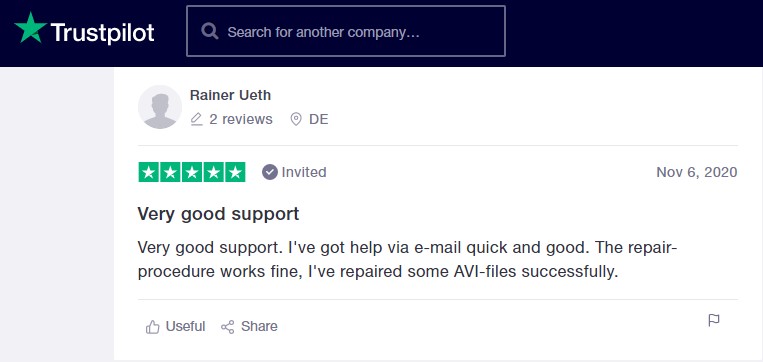
L'un des principaux avantages de Remo Repair MOV est que cet outil prend la référence d'un fichier vidéo MOV sain (vous devez fournir un fichier vidéo sain). Même les utilisateurs d'ordinateurs les plus novices peuvent utiliser cet outil de réparation MOV et réparer leurs vidéos MOV corrompues. L'interface intuitive et le module de réparation en 3 clics rendent le processus très simple et rapide. Une fois la vidéo MOV corrigée, vous pouvez également prévisualiser la vidéo gratuitement pour vérifier la qualité de la vidéo et le processus de réparation.
Téléchargez l'outil Remo Repair MOV maintenant et suivez les étapes ci-dessous pour réparer rapidement votre MOV sans vidéo.


Étape 1: Cliquer sur Healthy File et recherchez une vidéo MOV saine à sélectionner comme fichier vidéo MOV de référence.
Étape 2: Cliquer sur Corrupted File et recherchez le MOV pas de fichier vidéo, puis cliquez sur Repair.
Étape 3: Attendez que la vidéo soit réparée, puis cliquez sur Aperçu une fois la vidéo réparée.
Après avoir vérifié la qualité, cliquez sur Save pour poursuivre le processus d'enregistrement du fichier. Par conséquent, votre problème MOV sans vidéo doit être résolu maintenant.
Conclusion:
À présent, vous devez avoir compris les raisons qui conduisent à MOV sans vidéo et éviter de telles situations à l'avenir en gardant votre lecteur multimédia et vos codecs à jour. Si vous avez des questions concernant l'outil Remo Repair MOV, n'hésitez pas à contacter l'équipe de support technique de Remo Software.